제품 공유 위젯은 단일 제품 페이지에서 사용하도록 설계되었습니다.
제품 공유 위젯은 상점 방문객에게 제품 공유 기능을 추가합니다. 제품 페이지에서 이 위젯을 사용하면 고객은 소셜 미디어를 사용하여 좋아하는 제품을 친구 및 가족과 쉽게 공유할 수 있습니다.
다음과 같은 소셜 공유 플러그인을 사용해야 합니다. Wp 소셜 위젯의 콘텐츠와 스타일을 사용하고 사용자 정의합니다.
제품 공유 위젯 활성화 #
WordPress 관리 대시보드에서 다음으로 이동하세요. ShopEngine > 위젯. 단일 페이지 위젯 목록에서 제품 공유 위젯을 켭니다. 에.
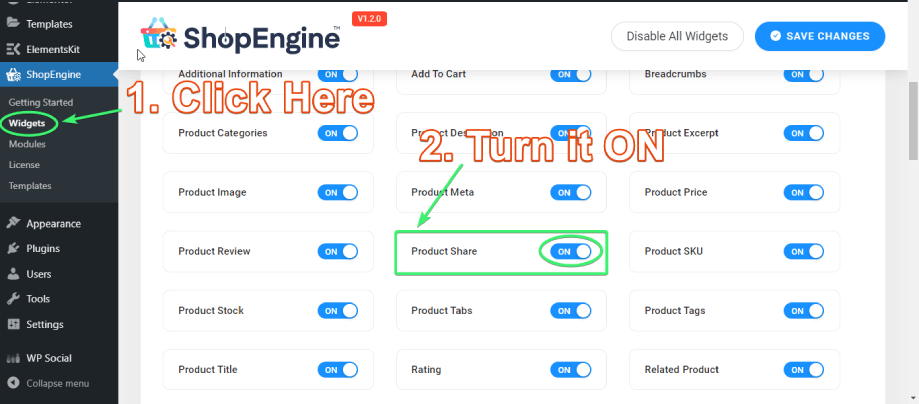
제품 공유 기능 사용 #
있다 두 가지 방법 제품 공유 기능을 사용하려면:
1. 사용하여 제품 공유 ShopEngine의 위젯.
2. 사용하여 WSLU 소셜 공유 Wp Social의 위젯.
먼저, 소셜 공유를 위한 공급업체를 선택하는 방법을 알아보겠습니다.
Wp Social에서 소셜 공유 설정 구성 #
ShopEngine의 제품 공유 위젯이나 Wp Social의 WSLU 소셜 공유 위젯을 사용하는지 여부에 관계없이 Wp Social 플러그인에서 소셜 공유 공급자를 선택해야 합니다.
1. 이동 Wp Social > 소셜 공유 > 제공자.
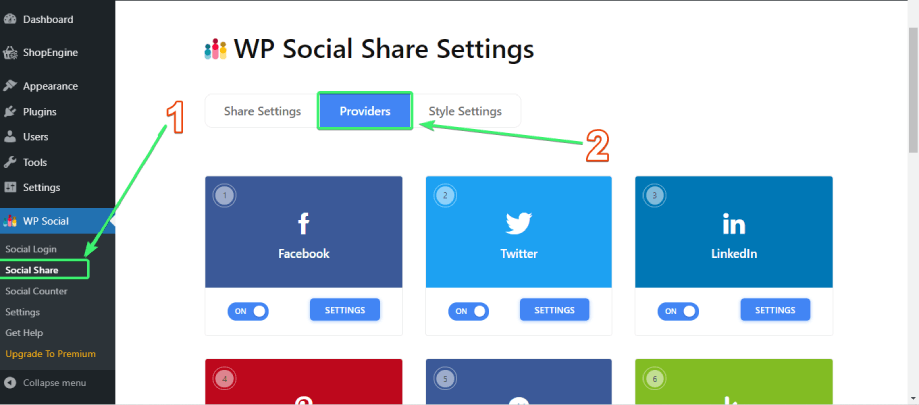
2. 선호하는 소셜 공유 제공자를 켜서 활성화하세요.
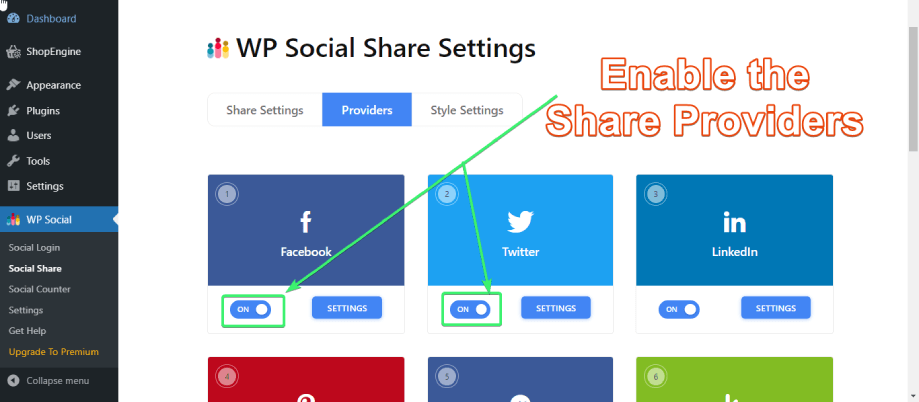
3. 제공자로부터 설정필요한 경우 다른 변경을 하세요.
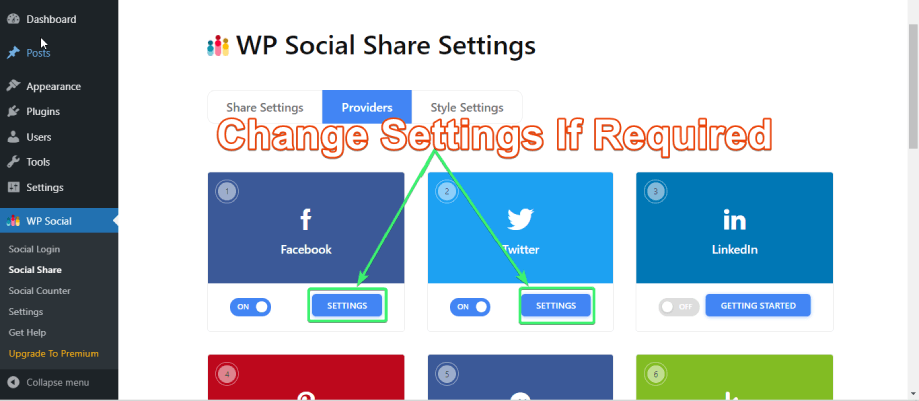
4. 스타일 설정 탭을 클릭하고 공유 스타일을 구성합니다. “주요 콘텐츠" 그리고 "고정 디스플레이” 설정.
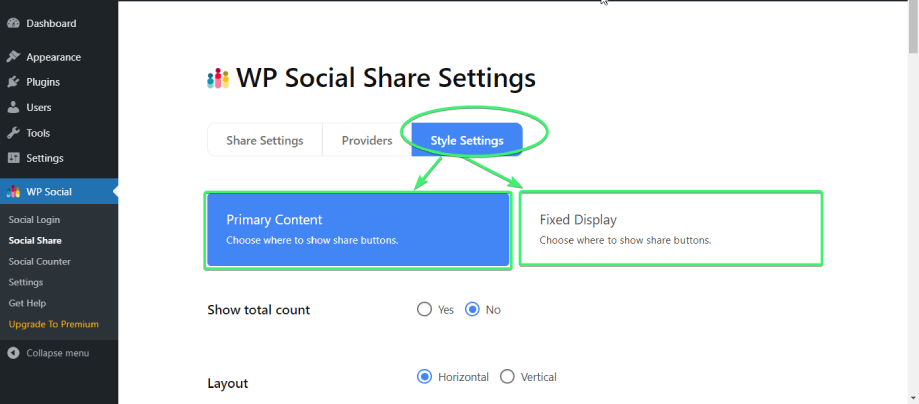
Elementor에서 제품 공유/WSLU 소셜 공유 위젯을 찾고 끌어서 놓기 #
1. 사용하여 제품 공유 위젯 ShopEngine의
이 방법은 조금 길어요. ShopEngine의 제품 공유 위젯 귀하의 페이지에서 Elementor 편집기에서 바로 위젯을 사용자 정의할 수 없습니다.
그런 경우에는 WP Social 플러그인의 스타일 설정에서 모든 변경 사항을 적용해야 하며, 그렇게 하면 기본값으로 적용됩니다.
2. 사용하여 WSLU 소셜 공유 위젯 Wp Social의.
WSLU Social Share 위젯을 사용하면 Elementor 편집기에서 바로 위젯을 사용자 정의할 수 있습니다.
따라서 ShopEngine의 Product Share 위젯(더 이상 사용자 정의할 필요가 없는 경우)이나 Wp Social의 WSLU Social Share(Elementor에서 더 많은 사용자 정의를 하고 싶은 경우)를 사용할 수 있습니다. 선택은 전적으로 귀하에게 달려 있습니다.
지금은 드래그 앤 드롭을 하고 있습니다. WSLU 소셜 공유 위젯 Elementor에 관하여.
1. Elementor의 ELEMENTS 탭에서 WSLU Social Share 위젯을 검색하세요.
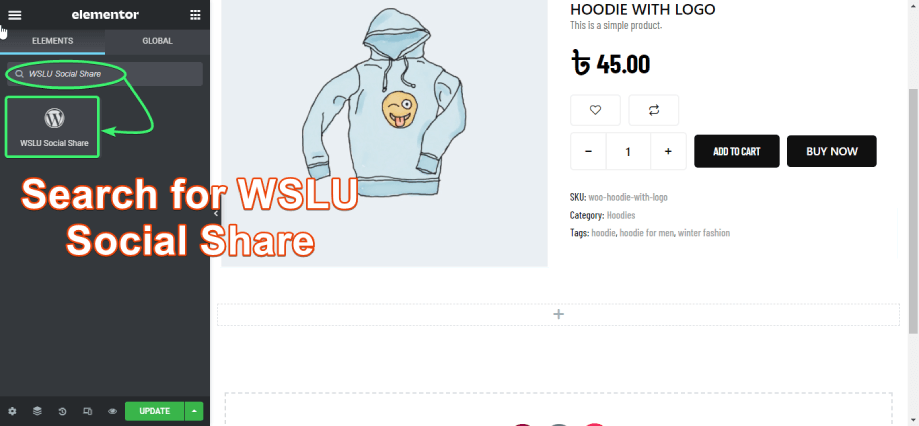
2. Elementor에서 WSLU Social Share 위젯을 단일 제품 페이지로 끌어다 놓습니다.
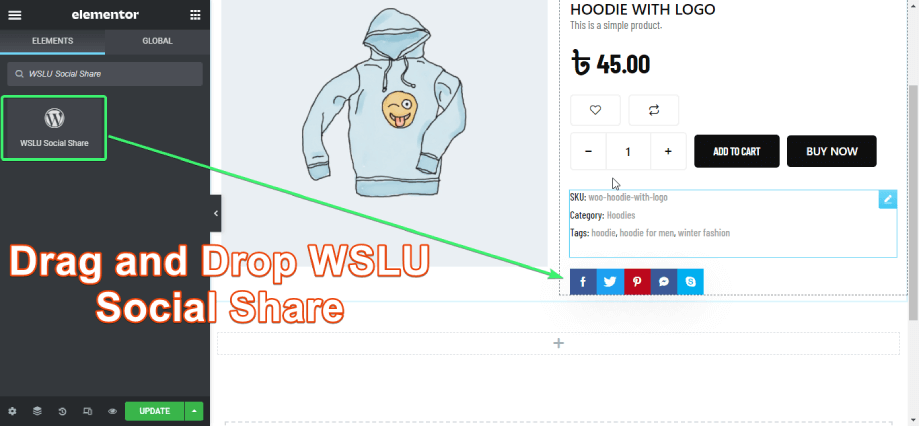
WSLU 소셜 공유 위젯 사용자 정의 #
제품 페이지에 제품 공유 기능을 추가하는 것과 함께 Elementor에서 WSLU Social Share 위젯을 사용자 정의할 수도 있습니다. 방법은 다음과 같습니다.
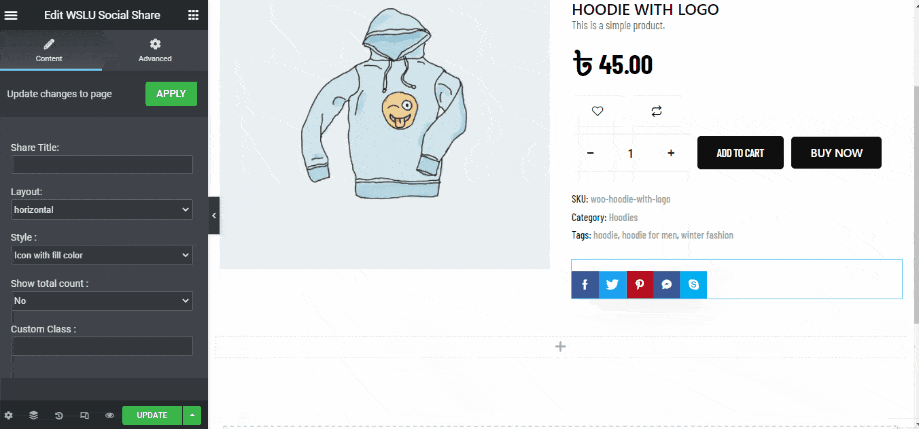
이는 귀하의 웹사이트 방문자를 위한 제품 공유 기능을 추가하는 세부 사항입니다. 원하는 효과적인 방법을 선택하여 귀하의 웹사이트로의 트래픽을 늘리세요.



